Hogyan segítik a Felhőhöz készült Defender-alkalmazások a Dropbox-környezet védelmét?
Felhőbeli fájltárolási és együttműködési eszközként a Dropbox lehetővé teszi, hogy a felhasználók egyszerűbben és hatékonyan oszthassák meg dokumentumaikat a szervezet és a partnerek között. A Dropbox használata nemcsak belsőleg, hanem külső közreműködők számára is elérhetővé teheti a bizalmas adatokat, vagy még rosszabb esetben is nyilvánosan elérhetővé teheti egy megosztott hivatkozáson keresztül. Az ilyen incidenseket rosszindulatú szereplők vagy nem tudó alkalmazottak okozhatják.
Csatlakozás Dropbox Felhőhöz készült Defender-alkalmazásokhoz való csatlakoztatása jobb betekintést nyújt a felhasználók tevékenységeibe, fenyegetésészlelést biztosít gépi tanulási alapú anomáliadetektálással, információvédelmi észlelésekkel, például a külső információmegosztás észlelésével, valamint az automatikus szervizelési vezérlők engedélyezésével.
Feljegyzés
A Dropbox módosította a megosztott mappák tárolási módját. A vizsgálat megfelelően frissül, hogy belefoglalja ezeket a Teams Spaces-eket.
Főbb fenyegetések
- Feltört fiókok és belső fenyegetések
- Adatszivárgás
- Nem megfelelő biztonsági tudatosság
- Kártevő
- Zsarolóprogramok
- Nem felügyelt saját eszköz (BYOD) használata
Hogyan segítik a Felhőhöz készült Defender-alkalmazások a környezet védelmét?
- Felhőbeli fenyegetések, feltört fiókok és rosszindulatú bennfentesek észlelése
- A felhőben tárolt szabályozott és bizalmas adatok felderítése, besorolása, címkézése és védelme
- DLP- és megfelelőségi szabályzatok kényszerítése a felhőben tárolt adatokhoz
- A megosztott adatok expozíciójának korlátozása és az együttműködési szabályzatok kikényszerítése
- A kriminalisztikai vizsgálatokhoz szükséges tevékenységek ellenőrzési nyomvonalának használata
A Dropbox vezérlése beépített szabályzatokkal és szabályzatsablonokkal
A következő beépített szabályzatsablonokkal észlelheti és értesítheti a lehetséges fenyegetésekről:
| Típus | Név |
|---|---|
| Beépített anomáliadetektálási szabályzat | Tevékenység névtelen IP-címekről Ritka országból származó tevékenység Gyanús IP-címekről származó tevékenység Lehetetlen utazás A megszakított felhasználó által végzett tevékenység (a Microsoft Entra idP azonosítóját igényli) Kártevők észlelése Több sikertelen bejelentkezési kísérlet Zsarolóprogramok észlelése Szokatlan fájltörlés Szokatlan fájlmegosztási tevékenységek Szokatlan, több fájlletöltési tevékenység |
| Tevékenységházirend-sablon | Bejelentkezés kockázatos IP-címről Egyetlen felhasználó által végrehajtott tömeges letöltés Lehetséges zsarolóprogram-tevékenység |
| Fájlszabályzat-sablon | Jogosulatlan tartománnyal megosztott fájl észlelése Személyes e-mail-címekkel megosztott fájl észlelése Fájlok észlelése PII/PCI/PHI használatával |
A szabályzatok létrehozásával kapcsolatos további információkért lásd : Szabályzat létrehozása.
Szabályozási vezérlők automatizálása
A lehetséges fenyegetések monitorozása mellett a következő Dropbox-szabályozási műveleteket is alkalmazhatja és automatizálhatja az észlelt fenyegetések elhárításához:
| Típus | Művelet |
|---|---|
| Adatszabályozás | – Közvetlen megosztott hivatkozás eltávolítása – DLP-szabálysértési kivonat küldése a fájltulajdonosoknak - Kukafájl |
| Felhasználóirányítás | - Értesítés a felhasználó értesítéséről (Microsoft Entra-azonosítón keresztül) – A felhasználó ismételt bejelentkezésének megkövetelése (Microsoft Entra-azonosítón keresztül) - Felhasználó felfüggesztése (Microsoft Entra-azonosítón keresztül) |
További információ az alkalmazások fenyegetéseinek elhárításáról: Csatlakoztatott alkalmazások szabályozása.
A Dropbox védelme valós időben
Tekintse át a külső felhasználók biztonságának és együttműködésének, valamint a bizalmas adatok nem felügyelt vagy kockázatos eszközökre való letöltésének blokkolásával és védelmével kapcsolatos ajánlott eljárásainkat.
SaaS biztonsági helyzet kezelése
Csatlakozás Dropboxot a Dropbox biztonsági helyzetére vonatkozó javaslatok automatikus lekéréséhez a Microsoft biztonságos pontszámában. A Biztonságos pontszám területen válassza az Ajánlott műveletek lehetőséget, és szűrjön termékes = dropbox szerint. A Dropbox támogatja a webes munkamenet időtúllépésének engedélyezésére vonatkozó biztonsági javaslatokat a webfelhasználók számára.
További információkért lásd:
Csatlakozás Dropboxot az Felhőhöz készült Microsoft Defender-alkalmazásokhoz
Ez a szakasz útmutatást nyújt az Felhőhöz készült Microsoft Defender-alkalmazások meglévő Dropbox-fiókhoz való csatlakoztatásához az összekötő API-k használatával. Ezzel a kapcsolattal áttekintheti és szabályozhatja a Dropbox használatát. Az Felhőhöz készült Defender Alkalmazások a Dropbox védelmének módjáról a Dropbox védelme című témakörben talál további információt.
Mivel a Dropbox bejelentkezés nélkül teszi lehetővé a megosztott hivatkozásokból származó fájlok elérését, Felhőhöz készült Defender alkalmazások nem hitelesített felhasználókként regisztrálják ezeket a felhasználókat. Ha nem hitelesített Dropbox-felhasználókat lát, az azt jelezheti, hogy azok a felhasználók, akik nem a szervezetből származnak, vagy a szervezeten belül felismert felhasználók, akik nem jelentkeztek be.
A Dropbox csatlakoztatása Felhőhöz készült Defender-alkalmazásokhoz
A Microsoft Defender portálon válassza a Gépház. Ezután válassza a Cloud Apps lehetőséget. A Csatlakozás alkalmazások területen válassza az Alkalmazás Csatlakozás orok lehetőséget.
A Alkalmazás-összekötő lapon válassza a +Csatlakozás appot, majd a Dropboxot.
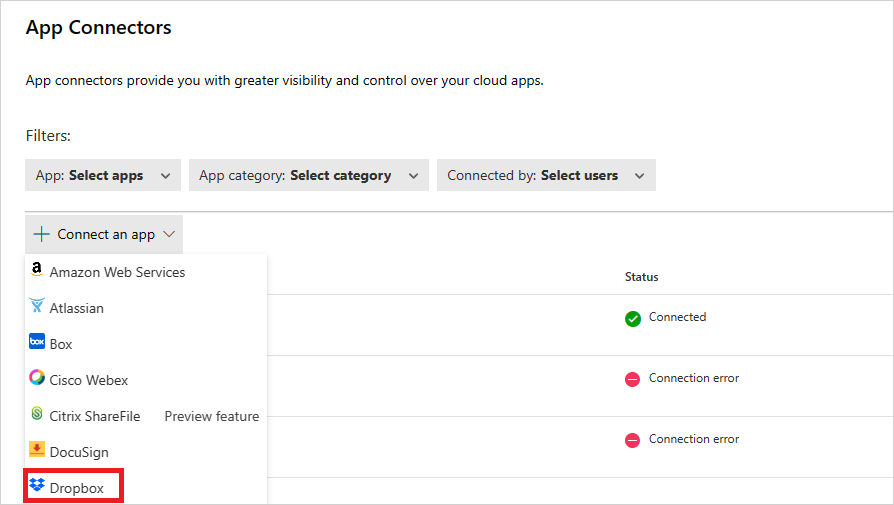
A következő ablakban adjon nevet az összekötőnek, és válassza a Tovább gombot.
Az Enter details (Adatok megadása) ablakban adja meg a rendszergazdai fiók e-mail-címét.
A Hivatkozás követése ablakban válassza Csatlakozás Dropbox lehetőséget.
Megnyílik a Dropbox bejelentkezési lapja. Adja meg a hitelesítő adatait, hogy Felhőhöz készült Defender-alkalmazások hozzáférhessenek a csapat Dropbox-példányához.
A Dropbox megkérdezi, hogy engedélyezni szeretné-e Felhőhöz készült Defender alkalmazások számára a csoportadatokhoz, a tevékenységnaplóhoz való hozzáférést, és csoporttagként szeretné-e elvégezni a tevékenységeket. A folytatáshoz válassza az Engedélyezés lehetőséget.
A Felhőhöz készült Defender Alkalmazások konzolon egy üzenetet kell kapnia arról, hogy a Dropbox sikeresen csatlakozott.
A Microsoft Defender portálon válassza a Gépház. Ezután válassza a Cloud Apps lehetőséget. A Csatlakozás alkalmazások területen válassza az Alkalmazás Csatlakozás orok lehetőséget. Győződjön meg arról, hogy a csatlakoztatott alkalmazás Csatlakozás or állapota Csatlakozás.
A DropBox csatlakoztatása után a kapcsolat előtt hét napig fog eseményeket fogadni.
Feljegyzés
A fájl hozzáadására szolgáló Dropbox-események Felhőhöz készült Defender Alkalmazások feltöltési fájlként jelennek meg, hogy igazodjanak az Felhőhöz készült Defender-alkalmazásokhoz csatlakoztatott összes többi alkalmazáshoz.
Ha problémái vannak az alkalmazás csatlakoztatásával, tekintse meg az alkalmazás Csatlakozás orok hibaelhárítását.
Következő lépések
Ha bármilyen problémába ütközik, azért vagyunk itt, hogy segítsünk. A termékproblémával kapcsolatos segítségért vagy támogatásért nyisson meg egy támogatási jegyet.